ГБОУ СПО «Самарский медико-социальный колледж»
Методические указания для обучающихся по организации аудиторной самостоятельной работы на практических занятиях
ОБД.07 «Информатика и ИКТ»
Тема: «Работа в программе Microsoft Excel»
основной профессиональной образовательной программы среднего профессионального образования
специальности 33.02.01 Фармация, 34.02.01 Сестринское дело
(базовый уровень подготовки)
Самара, 2014
| ОДОБРЕНО |
|
| Цикловой |
|
| методической комиссией |
|
|
|
|
| Председатель_________ |
|
| Протокол № |
|
| ____ ____________20___ |
|
Составитель:
Мась Елена Николаевна, преподаватель ГБОУ СПО «СМСК»
Методические указания разработаны на основе Федерального государственного стандарта среднего профессионального образования по специальности 33.02.01 Фармация, 34.02.01 Сестринское дело, утвержденной приказом Министерства образования и науки РФ от 10 ноября 2009 года № 572
Содержание программы реализуется в процессе освоения студентами основной профессиональной образовательной программы по специальности 33.02.01 Фармация, 34.02.01 Сестринское дело в соответствии с требованиями ФГОС СПО четвертого поколения.
Структура
1.Наименование темы
2.Цели занятия
3.Интеграция темы
4.Оснащение
5.Программированная инструкция к самостоятельной работе
6.Задания для самостоятельной работы студентов
7. Алгоритмы деятельности
8.Перечень основной и дополнительной литературы, ресурсы Интернета
9.Приложение
Методические указания по организации аудиторной самостоятельной работы студентов на практическом занятии
Тема: «Работа в программе Microsoft Excel»
Цели занятия
Образовательная: научить студентов:
- научить студентов работать с MS EXCEL;
- научить применять полученные знания;
- повторить и обобщить материал по теме;
- выявить готовность студентов успешно применять полученные знания.
Развивающая:
- формировать навыки самообразования, самореализации личности;
- развитие речи, мышления, памяти;
- развивать умение использовать MS EXCEL;
- развивать творческое воображение, логику, наблюдательность.
Воспитательная:
- прививать умения и навыки учебной работы и коллективного труда;
- создать атмосферу доброжелательности, воспитать чувство ответственности и уважения друг к другу, уверенность в себе, взаимопонимания.
- умения осуществлять самоконтроль.
Формирующая: освоение общих компетенций:
Специальность 33.02.01 Фармация:
| Код | Наименование результата обучения |
| ОК 2 | Организовывать собственную деятельность, выбирать типовые методы и способы выполнения профессиональных задач, оценивать их выполнение и качество |
| ОК 3 | Принимать решения в стандартных и нестандартных ситуациях и нести за них ответственность. |
| ОК 4 | Осуществлять поиск и использование информации, необходимой для эффективного выполнения профессиональных задач, профессионального и личностного развития |
| ОК 5 | Использовать информационно-коммуникационные технологии в профессиональной деятельности. |
| ОК 6 | Работать в коллективе и команде, эффективно общаться с коллегами, руководством, потребителями. |
| ОК 12 | Организовывать рабочие места с соблюдением требований охраны труда, производственной санитарии, инфекционной и противопожарной безопасности. |
Специальность 34.02.01 Сестринское дело:
| Код | Наименование результата обучения |
| ОК 2 | Организовывать собственную деятельность, выбирать типовые методы и способы выполнения профессиональных задач, оценивать их выполнение и качество |
| ОК 3 | Принимать решения в стандартных и нестандартных ситуациях и нести за них ответственность. |
| ОК 4 | Осуществлять поиск и использование информации, необходимой для эффективного выполнения профессиональных задач, профессионального и личностного развития |
| ОК 5 | Использовать информационно-коммуникационные технологии в профессиональной деятельности. |
| ОК 6 | Работать в коллективе и команде, эффективно общаться с коллегами, руководством, потребителями. |
| ОК 12 | Организовывать рабочие места с соблюдением требований охраны труда, производственной санитарии, инфекционной и противопожарной безопасности. |
Здоровьесберегающая: создать благоприятную атмосферу в образовательном пространстве, четко структурировать занятие с учетом работоспособности студентов, менять виды деятельности, использовать задания различного типа, соблюдать режим проветривания, физкультминутки, проводить занятия с учетом санитарно-гигиенических требований.
Интеграция темы
В процессе освоения ОДБ,07 «Информатика и ИКТ» обучающийся должен:
уметь:
- запускать программу MS EXCEL;
- завершать работу в программе MS EXCEL;
- создавать таблицу, редактировать таблицу;
- набирать формулы, вставлять диаграммы, рисунки.
знать:
- рабочее окно программы MS EXCEL;
- создание таблиц, диаграмм, вставка рисунков;
- набор формул.
Место проведение: кабинет «Информатики и ИКТ»
Оснащение (для студента):
1. Михеева Е.В. Практикум по информатике: учебное пособие/ Е.В. Михеева – М :ИД «Академия» 2013. - 183 с.
2. Компьютер с лицензионным программным обеспечением.
Программированная инструкция к самостоятельной работе
| № | Название этапа | Описание этапа | Цель | Время |
| 1 | Работа с методическими разработками, учебниками | Уважаемые студенты! Вы должны выполнить следующие задания: прочитайте учебное пособие Михеева Е.В. «Практикум по информатике» стр. 88-98. Выполняйте предложенные задания на компьютере. | Выработать умение работать с методическим материалом. | 40 мин |
| 2 | Самостоятельная работа студентов | Уважаемые студенты! Выполните практическую работу, которую раздаст преподаватель. | Выработать умение анализировать ситуацию. Тренировка практических умений и навыков. Выработать умение целенаправленно выбирать нужную информацию, систематизировать ее, выделять главное и второстепенное. | 50 мин |
Задания для самостоятельной работы.
Практическая работа на тему «Работа в программе Ms Excel»
Цель работы: познакомиться с основными возможностями табличного процессора MS Excel по созданию таблиц, научиться выполнять простейшие расчеты с использованием относительной и абсолютной адресации ячеек, а также строить по данным таблиц диаграммы различных типов.
В Excel существует два способа адресации ячеек: относительный и абсолютный.
Относительная адресация является основной и обеспечивает неразрывную связь между ячейками, содержащими формулы, и областями ячеек с исходными данными. Такая связь сохраняется даже в случае изменения структуры рабочего листа (например, в результате удаления или вставки строк и столбцов), а также при копировании или перемещении ячеек с формулами или исходными данными в другие ячейки рабочего листа. При этом соответствующая переадресация всех скопированных или перемещенных ячеек и блоков выполняется программой Excel автоматически.
Абсолютная адресация - это дополнительный способ адресации, позволяющий при любом изменении структуры рабочего листа, а также при копировании или перемещении ячеек с формулами и исходными данными полностью или частично зафиксировать адреса ячеек или блоков, на которые выполняется ссылка. Абсолютный адрес формируется из относительного добавлением символа доллара $ к нужной компоненте адреса ячейки или блока, например: $A9, B$7, $C$5, $D$3:$F$10.
Абсолютная и относительная адресация ячеек
Откройте новую рабочую книгу Microsoft Excel.
Переименуйте Лист1 рабочей книги в Итоги продаж.
Наберите таблицу по образцу, начав с ячейки А1:
| Наименование | Цена | Количество | Стоимость | Процент |
| Марс | 25,5 | 150 | | |
| Сникерс | 28,5 | 100 | | |
| Баунти | 24,0 | 200 | | |
| Пикник | 33,0 | 250 |
|
|
| Твикс | 31,0 | 350 |
|
|
| Шок | 29,5 | 180 |
|
|
| ИТОГО: |
|
| | |
Важно!
После того, как вы введете число, убедитесь, что оно соответствует образцу. Если это не так, значит у вас либо ошибочный десятичный знак (вместо запятой - точка), либо другой формат ячейки. Для изменения формата ячейки выберите во вкладке Главная/ Ячейки/Формат/Формат ячеек, вкладку Число и измените формат на Числовой.
Установите курсор в ячейку D2 и наберите формулу = B2*C2 (стоимость=цена*количество). В ячейке D2 получился числовой результат (3825).
Для вычисления стоимости в остальных ячейках таблицы можно продолжать набирать формулы, но проще скопировать формулу из ячейки D2 на нижележащие ячейки. Для этого можно воспользоваться маркером автозаполнения.
Важно!
При копировании формул происходит автоматическое изменение адресов ячеек. При этом копирование на нижележащую строку приводит к автоматическому увеличению номера строки в адресах ячеек, а копирование вправо – к автоматическому увеличению номера столбца.
Установите курсор в ячейку D8 и найдите на вкладке Главная/Редактирование/ кнопку Автосумма (∑). Щелкните по ней. В строке формул появится формула =СУММ(D2:D7), а указанные ячейки будут обведены пунктиром. Нажмите Enter. В ячейке появится итоговая стоимость шоколадных батончиков.
Подсчитаем, какой процент общей стоимости будет составлять стоимость отдельных товаров. Ссылка на ячейку D8 должна быть абсолютной, поэтому ее адрес будем записывать $D$8. В ячейке E2 запишите формулу =D2/$D$8. Нажмите Enter.
Важно!
Для удобства ввода абсолютного адреса можно сначала ввести относительный адрес, а затем нажать клавишу F4. Многократное нажатие клавиши позволяет менять формат абсолютного адреса.
Скопируйте формулу в ячейки E3:E8.
Выделите ячейки E2:E8 и на вкладке Главная/Число/выберете строку Процент или нажмите кнопку (%) на кнопочной панели Число. Нажмите ОК. В ячейках отобразятся проценты (в Е8 должно получиться 100%).
Форматирование таблицы
Озаглавьте составленную таблицу. Для этого вставьте пустую строку выше таблицы (при выделенной первой строке нажмите правую кнопку мыши и выберите команду Вставить).
В ячейку А1 введите текст Итоги продаж шоколадных батончиков за ноябрь 2010 г.
Отцентрируйте введенный текст по ширине составленной таблицы. Для этого выделите блок ячеек А1:Е1 и нажмите кнопку Объединить и поместить в центре 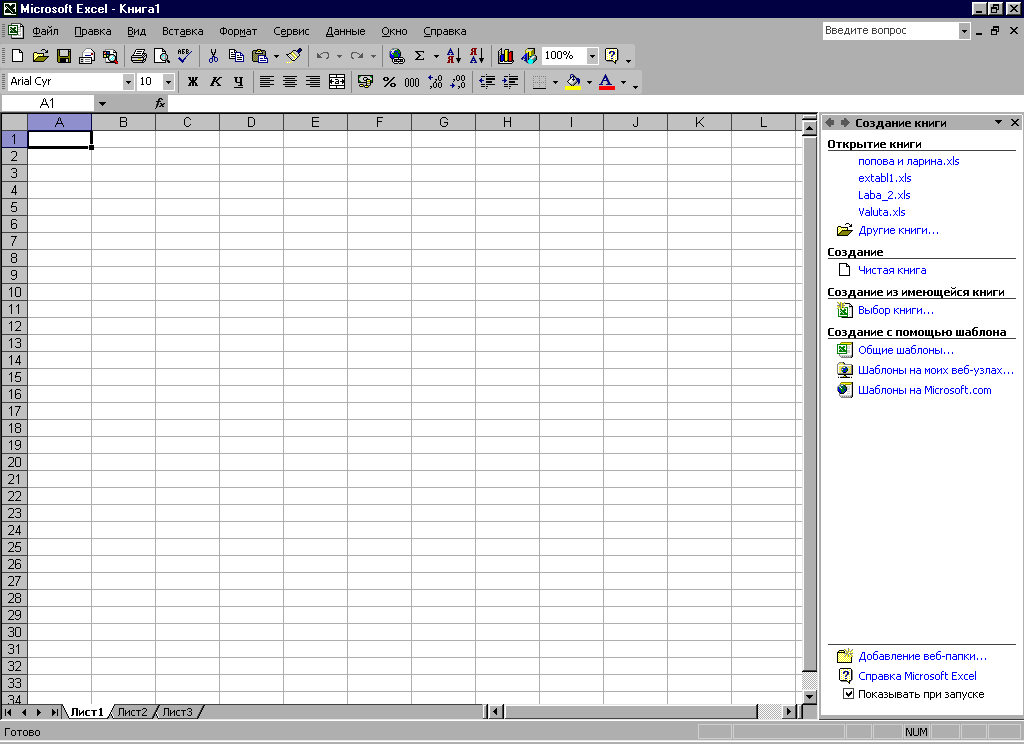
 вкладка Главная/Выравнивание.
вкладка Главная/Выравнивание.
Скопируйте таблицу вместе с заголовком на Лист 2 рабочей книги.
Переименуйте Лист 2 в Копию итогов продаж.
Перейдите на лист Итоги продаж. Выделите таблицу без заголовка. На вкладке Главная/Стили/Стили ячеек выберите понравившийся вам стиль оформления таблицы.
Выделите заголовок. Обратите внимание на то, что группа ячеек А1:Е1 выделяется как единая ячейка, поэтому все приемы форматирования будут относиться ко всему выделению. Установите размер шрифта 14 пт, жирный, курсив, цвет - темно-синий, заливка - светло-желтая. Контур - двойная линия темно-синего цвета. (Используйте вкладку Главная/Шрифт..)
Если текст заголовка не помещается по ширине в ячейку, используйте вкладку Главная/Шрифт/Формат ячеек, перейдите на закладку Выравнивание, установите флажок Переносить по словам. Выберите варианты размещения текста по горизонтали и вертикали - По центру. Если часть текста заголовка по-прежнему не отображается в ячейке, увеличьте высоту первой строки таблицы протяжкой за разделительную линию между ярлычками первой и второй строки.
Перейдите на лист Копия итогов продаж. Вторую таблицу оформите самостоятельно, выделяя нужные группы ячеек и используйте вкладку Главная/Шрифт/Формат ячеек. Выделите цветом ячейки, содержащие заголовки столбцов таблицы, и ячейки, содержащие названия шоколадных батончиков. Выделите жирным шрифтом стоимости. Выделите итоговый результат.
Построение диаграмм
Построим диаграмму, на которой отобразим количество проданных шоколадных батончиков каждого вида.
Выделите ячейки А3:С8 таблицы. Далее на вкладке Вставка/Диаграммы
Выберите тип диаграммы - Гистограмма. Выберите вид диаграммы: Объемная гистограмма.
Далее уточняется диапазон исходных данных. Т.к. в диапазон попал неинформативный столбец Цена, то на этом шаге его можно удалить из диаграммы. Для этого перейдите на вкладку Работа с диаграммами /Конструктор /Данные /Выбрать данные. В поле Ряд выделите Ряд1 и нажмите кнопку Удалить. Обратите внимание на то, как изменился внешний вид диаграммы.
На следующем этапе уточняется оформление диаграммы. На вкладке Работа с диаграммами/Макет/Подписи/ Название диаграммы введите Итоги продаж за ноябрь 2013 г.
На закладке Легенда выберите Не добавлять легенду.
На закладке Подписи данных установите переключатель на вариант Показать.
На последнем этапе выберите место размещения диаграммы: Работа с диаграммами/Конструктор/Расположение /Отдельный лист. Нажмите кнопку OK. Диаграмма появится на отдельном листе.
Переименуйте лист Диаграмма1 в Диаграмма продаж.
Перейдите на лист Итоги продаж. Для построения круговых диаграмм необходимо выделить два отдельных блока ячеек А3:А8 и D3:D8.
Далее на вкладке Вставка/Диаграммы выберите вариант Круговая. Самостоятельно постройте круговую диаграмму на отдельном листе и отформатируйте её. Лист переименуйте в Круговая диаграмма.
Самостоятельно постройте еще две диаграммы: С областями и График. Разместите их на листе Итоги продаж.
Важно!
Если диаграмма не подошла по внешнему виду, ее можно удалить клавишей Delete. Можно изменить размер диаграммы, для этого нужно выполнить протяжку с нажатой левой кнопкой мыши за чёрные квадратные маркеры рамки диаграммы.
Сохраните рабочую книгу в своей папке на диске.
Создание таблицы с расчетами в Excel
В рабочей книге сделайте активным чистый лист или вставьте новый лист. Переименуйте его в Грузоперевозки. Заполните все клетки таблицы по образцу.
| Вид груза | Количество, млн. тонн | Динамика, % |
| 2012 | 2013 |
| Каменный уголь | 141,7 | 128,0 |
|
| Нефть и нефтепродукты | 111,6 | 113,5 |
|
| Руда железная и марганцевая | 53,2 | 44,6 |
|
| Черные металлы | 38,9 | 29,6 |
|
| Химические и минеральные удобрения | 22,6 | 18,7 |
|
| Зерно и продукты перемола | 9,6 | 11,5 |
|
| Строительные грузы | 36,7 | 59,4 |
|
| ВСЕГО: |
|
|
|
Заполните формулами все свободные клетки таблицы. Внимание! Столбец Динамика рассчитывается по формуле:

Во вкладке Главная/Число необходимо выбрать формат числа с одним десятичным знаком.
Оформите таблицу.
Постройте на отдельном рабочем листе сравнительную диаграмму, отображающую количество перевезенного груза каждого вида за 2012 и 2013 годы.
Сохраните работу.
Расчеты по формулам, содержащим абсолютные ссылки
В рабочей книге сделайте активным чистый лист или вставьте новый лист. Переименуйте его в Видеокамеры. Заполните все клетки таблицы по образцу.
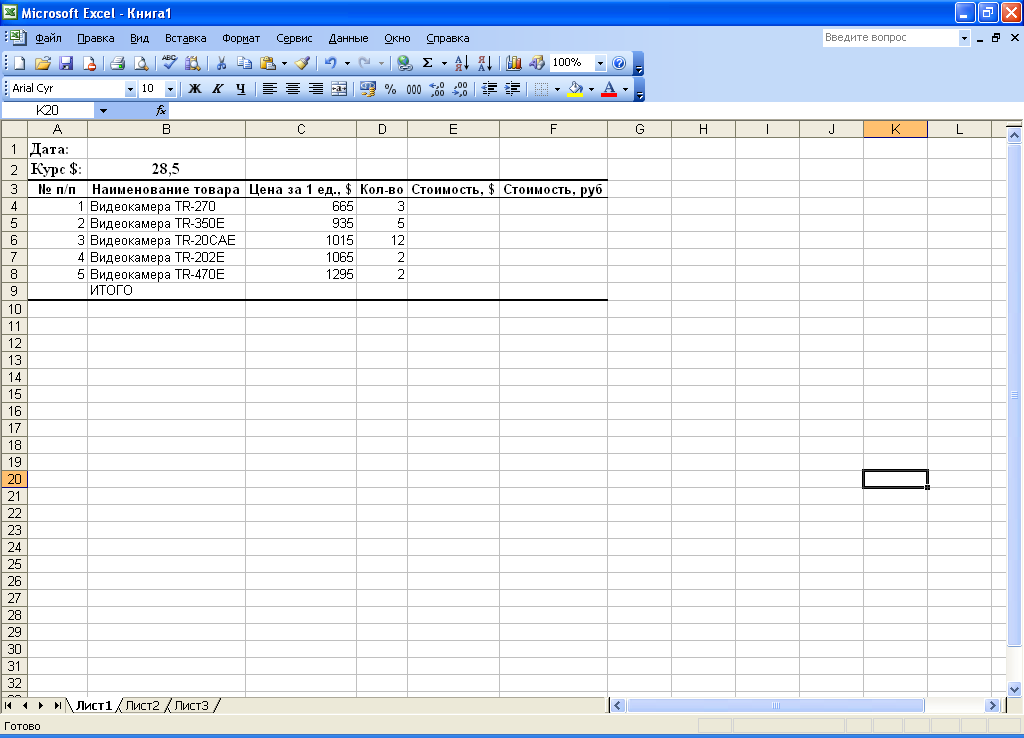
В ячейку В1 введите формулу: =СЕГОДНЯ(), которая возвращает текущую дату.
Заполните формулами все свободные ячейки таблицы. Внимание! Стоимость в $ рассчитывается по формуле:  . Стоимость в руб. рассчитывается по формуле:
. Стоимость в руб. рассчитывается по формуле: 
Оформите таблицу по образцу.
Постройте на этом же листе диаграмму, отображающую стоимость видеокамер разного вида в долларах.
Сохраните работу.







 вкладка Главная/Выравнивание.
вкладка Главная/Выравнивание.
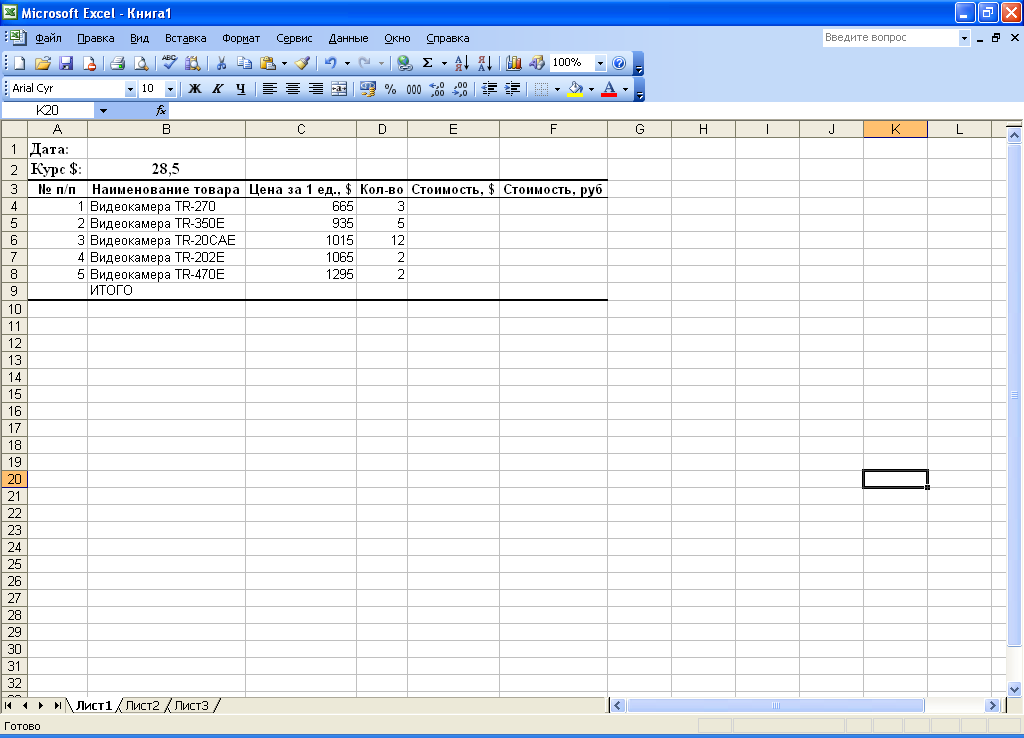
 . Стоимость в руб. рассчитывается по формуле:
. Стоимость в руб. рассчитывается по формуле: 










